NS 2020 iPad Air は、予算にやさしいiPadの長期にわたる最大のアップグレードの1つです。 そして、それは簡単に最高の1つです。 新しいデザインからベゼルのない画面、Apple Pencil 2のサポートまで、たくさんの魅力があります。 しかし、これらのエキサイティングな機能の組み合わせで失われたのは、おそらく気付かなかった新しい追加です。 フォーカスピクセル.
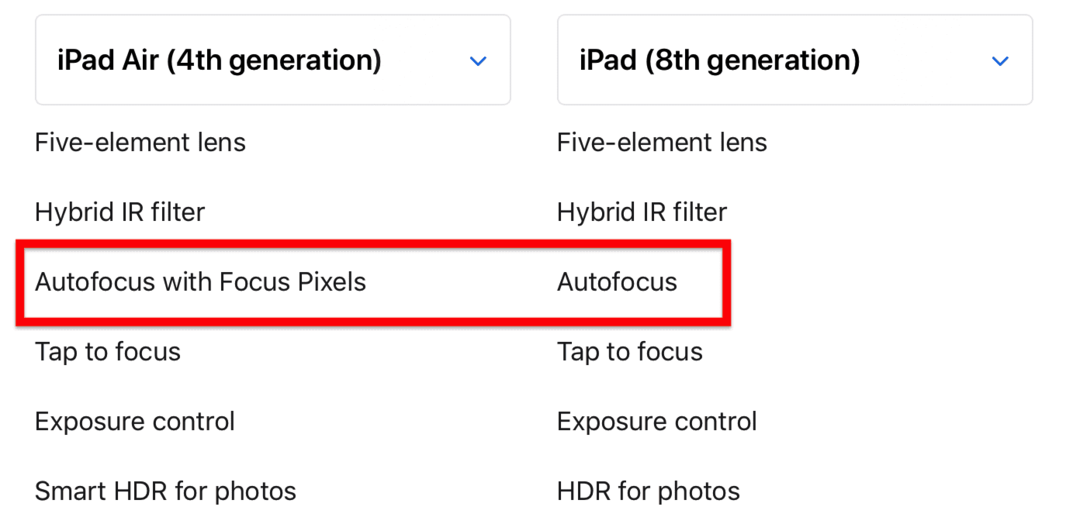
フォーカスピクセルは、iPhone6以降iPhoneで使用されています。 ただし、この機能のiPadへの展開は遅れています。 そして、ほとんどの人はおそらくこの機能について聞いたことがないので、新しいiPadAirにとってそれが何を意味するのかわからないかもしれません。 以前のiPadAir(Gen 3)にはこの機能がなかったので、新しいiPadAirの所有者はそれが何であるかとどのように機能するかを理解するのに役立ちます。
これを念頭に置いて、始めましょう!
コンテンツ
- フォーカスピクセルとは何ですか?
-
フォーカスピクセル(またはPDAF)のしくみ
- 答えは複雑です
-
新しいiPadAirでフォーカスピクセルを使用する方法:タップとオートフォーカス
- 新しいiPadAirでフォーカスと露出を調整する
-
フォーカスピクセルを使用してiPadAirでより良い写真を撮る
- 関連記事:
フォーカスピクセルとは何ですか?
「FocusPixels」は、PDAFとして知られる人気のスマートフォン機能のAppleの名前です。 PDAF(またはフェーズ検出オートフォーカス)は、デバイスが被写体に自動的に焦点を合わせることができるデジタルカメラのオートフォーカス技術です。
たとえば、iPhone(または2020 iPad Air)を持って、他の人に向けます。 ファインダーが人物をシャープにしている間、背景を自動的にぼかします。 ただし、背景のオブジェクトをタップすると、人物がぼやけて、オブジェクトがシャープに見えます。 これが実際にどのように見えるかを次に示します。
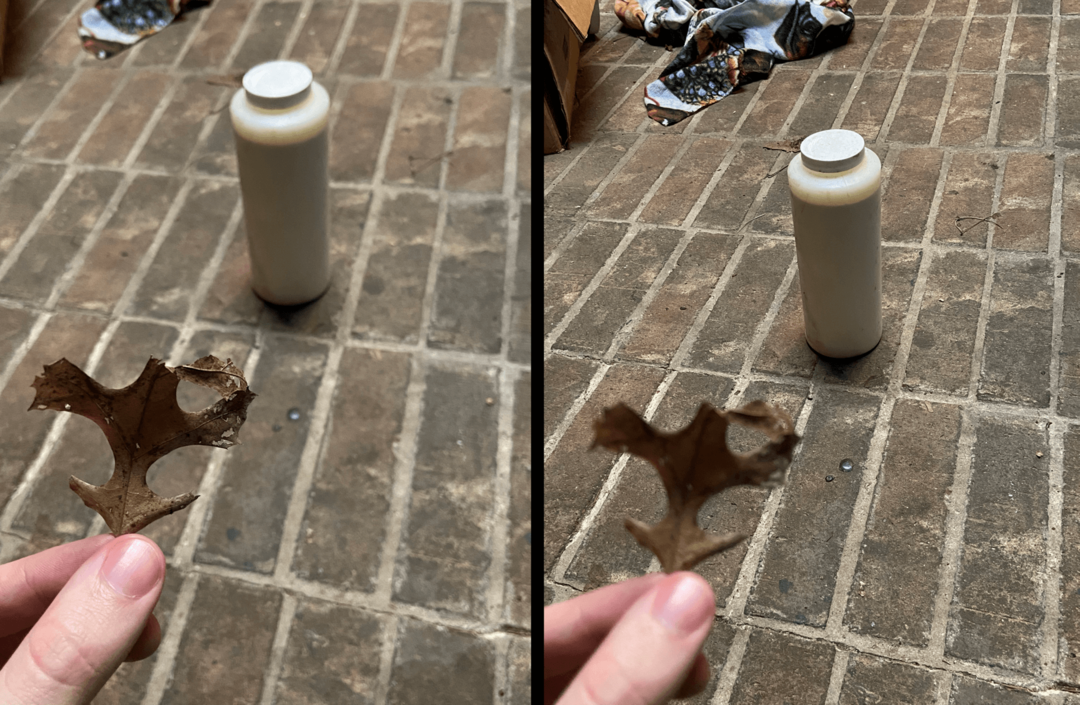
長い手動レンズを備えた従来のカメラでは、レンズの周りに2つのツイスト可能なリングがあります。 最初のリングは手動でズームインおよびズームアウトするためのもので、2番目のリングはフォーカスを設定するためのものです。 これらの2つのリングが連携して、レンズを手動で操作することにより、写真家の被写体に鮮明で明確な焦点を合わせます。

iPhone、iPad、その他のモバイルデバイスには調整可能な大きなレンズがないため、カメラアプリは被写体にデジタルで焦点を合わせることができる必要があります。 Focus Pixelsは、モバイルデバイス(別名PDAF)でこれを行うための最新かつ最高の手段を使用しています。
フォーカスピクセル(またはPDAF)のしくみ
フォーカスピクセルが何を指しているのかがわかったので、おそらくそれがどのように機能するのか疑問に思っているでしょうか。 iPadは、レンズを物理的に操作することなく、どのようにタップしたり、iPadカメラを向けたりすることに焦点を即座に調整しますか?
答えは複雑です
私は決してこの分野の専門家ではないので、これが最も正確な内訳でない場合はご容赦ください。 ここにソースがあります(一つ, 二, 三, 四)もっと詳しく読みたい場合は、この概念を理解していました。
基本的に、Focus Pixels(およびほとんどのスマートフォンに見られる他のPDAFシステム)は、iPadのカメラの特定のピクセルの一部をマスクすることで機能します。 言い換えると、ピクセルの一部が覆われ、次に別のピクセルの別の部分が覆われ、以下同様に数百(または数千)のピクセルがカバーされます。
次に、iPadは、これらのマスクされたピクセルのそれぞれに入る光を互いに比較し、マスクされていないピクセルと比較して、オブジェクトに焦点が合っているかどうかを判断します。 物体/人物認識と組み合わせて使用すると、iPadはファインダーに被写体がどれだけ鮮明に表示されているかを即座に知ることができます。
Appleの基調講演を見たことがあれば、彼らがデバイスを写真撮影でより良くするために使用するニューラルエンジンについて話しているのを聞いたことがあるでしょう。 フォーカスピクセルは、iPadとiPhoneのニューラルエンジンが瞬時に何千もの計算を実行して、毎回素晴らしい写真を提供する方法の一例です。
フォーカスピクセル(およびこの機能の毎年の改善)も、iPhoneおよびiPadでの夜の写真の改善の背後にあります。 これにより、デバイスは、これらの写真のノイズレベルを低減しながら、より良い暗い写真を撮ることができます。
新しいiPadAirでフォーカスピクセルを使用する方法:タップとオートフォーカス
さて、技術的なことはすべて終わったので、新しいiPadAirでFocusPixelsを使用する方法を見てみましょう。 幸い、Focus Pixelsの使用は、それらがどのように機能するかを理解するよりもはるかに簡単です。
iPadAirでフォーカスピクセルを使用する方法は2つあります。
1つ目は、iPadでカメラアプリを開き、iPadを物体、人、またはペットに向けるだけです。 写真の被写体(つまり、背景ではなく、写真を撮ろうとしているもの)がかなり明白である限り、iPadはそれに焦点を合わせるのに問題はありません。
たとえば、誰かがレンガの壁の前に立っている場合、iPadは背景をわずかにぼかしながら、その人に自動的に焦点を合わせる必要があります。 iPadが自動的に被写体に焦点を合わせるため、これは「オートフォーカス」と呼ばれます。 かなり簡単です。
2番目の方法も同様に簡単です。 何に焦点を合わせるかをiPadAirに決定させる代わりに、iPadAirに焦点を合わせたいオブジェクトまたは領域をタップすることができます。
たとえば、写真を撮ろうとしている建物の前に街灯柱がある場合、iPadAirは街灯柱にオートフォーカスする可能性があります。 建物をタップすると、iPadはその焦点を建物に向け直し、前景の街灯柱をぼかしながらシャープにします。
新しいiPadAirでフォーカスと露出を調整する
iPadAirのFocusPixelを調整するときはいつでも、横に太陽が付いた黄色のボックスが表示されます。 この黄色い四角は指先ほどの大きさで、iPadが焦点を合わせようとしている場所を表しています。
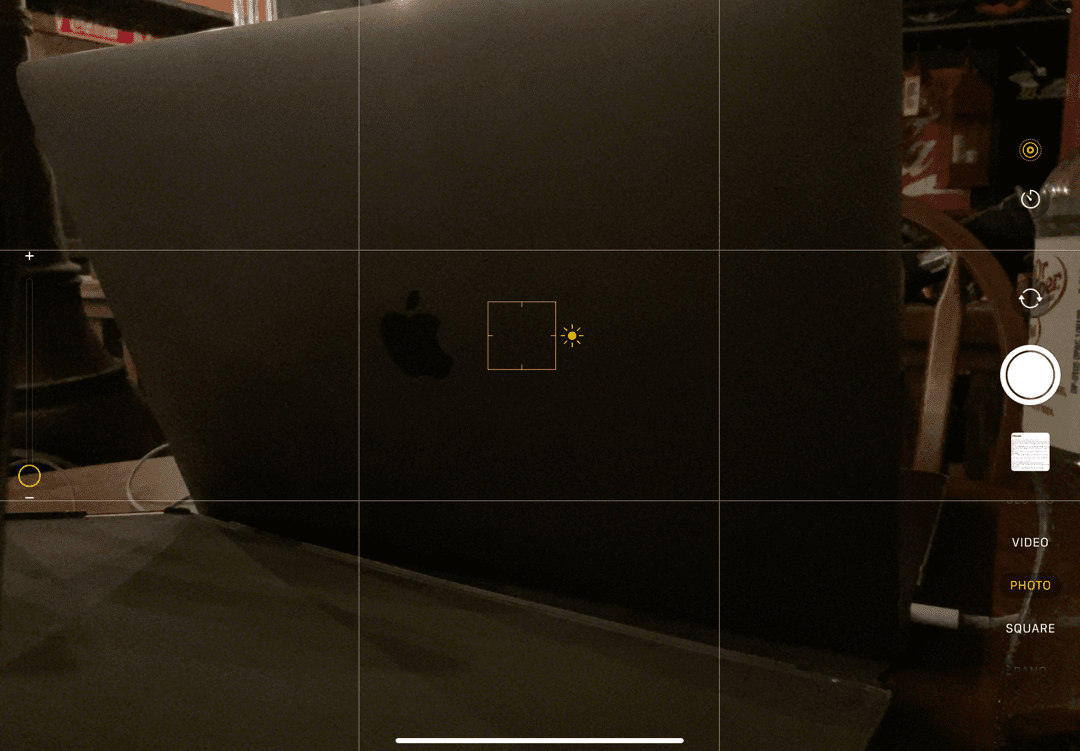
その横にある黄色い太陽は、iPadの露出、つまりレンズに入る光の量を表しています。 iPad Airのフォーカスと同様に、カメラはこれを独自に管理しようとします。 ただし、黄色のフォーカスボックスを指で上下に繰り返しスライドさせることで、手動で調整できます。
そうは言っても、自分が何をしているのかわからない限り、iPadに露出を自動的に処理させるのが最善だと思います。 編集後はいつでも露出を増減できます。 ただし、写真を撮るときに露出を設定すると、写真を撮った後に編集すると、通常、悪い結果になります。
フォーカスピクセルを使用してiPadAirでより良い写真を撮る
以上です! iPadAirのFocusPixelsについて知っておくべきことはこれだけです。 うまくいけば、あなたは新しいiPadAirのカメラについてもう少し学んだことでしょう。 iPadでの夜の写真がiPhoneと同じくらい堅牢になるように開発されているのを見てみたいです。
iPadのパワーユーザーになるためのヒントとコツについては、 AppleToolBoxでiPadの残りの記事をチェックしてください.